Łączenie/kontrolowanie komputerów przez sieć za pomocą KontrolPack

Kontroluj komputery w swojej sieci z łatwością dzięki KontrolPack. Łącz i zarządzaj komputerami z różnymi systemami operacyjnymi bez wysiłku.
Motyw ikony Boston to piękny, płaski motyw ikon w stylu Mac dla systemu Linux. Koncentruje się na podstawowych kształtach i zredukowanej palecie kolorów, aby oddać minimalistyczny wygląd. W tym przewodniku omówimy, jak skonfigurować go w systemie Linux.
Aby zdobyć motyw ikon Bostonu, przejdź do jego strony na Gnome-look.org . Na Gnome-look.org poszukaj zakładki „Pliki” i kliknij ją myszą.
W obszarze „Pliki” strony Boston Gnome-look.org kliknij niebieską ikonę w kolumnie „DL”. Następnie kliknij przycisk pobierania, który pojawi się w wyskakującym okienku, aby pobrać najnowszą wersję motywu ikony Boston.
Motyw ikony Boston jest również dostępny na GitHub, jeśli nie lubisz wersji Gnome. Należy jednak pamiętać, że ten przewodnik koncentruje się na wydaniu Bostonu w stylu Gnome, a nie na GitHubie.
Motyw ikony Boston jest dystrybuowany jako archiwum TarXZ. Zawartość pliku TarXZ musi zostać wyodrębniona przed instalacją Bostonu. Aby wyodrębnić archiwum TarXZ, otwórz okno terminala. Aby otworzyć okno terminala, naciśnij Ctrl + Alt + T lub Ctrl + Shift + T. na klawiaturze. Następnie użyj polecenia tar xvf, aby wyodrębnić zawartość Boston-Icons-0.7.tar.xz.
cd ~/Pobieranie tar xvf Boston-Icons-0.7.tar.xz
Po rozpakowaniu archiwum w katalogu „Pobrane” zostanie utworzony nowy katalog o nazwie „Boston”. Możesz przejrzeć zawartość tego katalogu, korzystając z polecenia ls .
jest Boston/
Motywy ikon w systemie Linux można zainstalować na dwa różne sposoby. Pierwsza metoda instalowania motywu ikon w systemie Linux nazywa się trybem jednego użytkownika. Tryb jednego użytkownika oznacza, że motyw ikon jest zainstalowany w katalogu domowym użytkownika i tylko ten użytkownik ma do niego dostęp, a nie wszyscy w systemie. Drugą metodą instalowania motywów ikon w systemie Linux jest tryb ogólnosystemowy. W całym systemie pozwala, aby motyw ikon był dostępny dla całego systemu operacyjnego Linux, a nie tylko dla jednego użytkownika.
Ci, którzy współużytkują komputer, powinni rozważyć zainstalowanie ikon w trybie ogólnosystemowym, podczas gdy ci, którzy nie współużytkują komputerów, powinni rozważyć zainstalowanie w całym systemie. W samouczku dotyczącym konfigurowania motywu ikon Bostonu omówimy obie metody instalacji.
Aby zainstalować motyw ikon Boston jako pojedynczy użytkownik, zacznij od otwarcia okna terminala. Następnie użyj komendy mkdir, aby utworzyć ~/.iconskatalog. W tym folderze przechowywane są wszystkie pliki ikon dla trybu jednego użytkownika.
mkdir -p ~/.icons
Po utworzeniu ~/.iconsfolderu przenieś sesję terminala do katalogu ~/Downloads za pomocą polecenia CD .
cd ~/Pobieranie
Wewnątrz ~/Downloadsfolderu użyj polecenia mv, aby umieścić folder motywu ikony Bostonu w ~/.iconkatalogu w folderze domowym.
mv Boston/ ~/.icons
Gdy Boston/folder znajdzie się w ~/.iconskatalogu, motyw ikony Boston jest instalowany na komputerze z systemem Linux w trybie jednego użytkownika. Aby sprawdzić, czy instalacja się powiodła, możesz uruchomić ls polecenie.
ls ~/.ikony
Aby zainstalować motyw ikon Boston w trybie ogólnosystemowym, zacznij od otwarcia okna terminala. Następnie, po otwarciu okna terminala, użyj polecenia CD, aby przenieść sesję terminala do ~/Downloadskatalogu, w którym znajduje się folder motywu ikon Bostonu.
cd ~/Pobieranie
Po wejściu do ~/Downloadskatalogu musisz przenieść sesję terminala ze zwykłego konta użytkownika na użytkownika root. Powód? Instalowanie motywów ikon w trybie ogólnosystemowym wymaga uprawnień administratora.
Aby uzyskać dostęp do roota w terminalu, skorzystaj z polecenia sudo -s .
sudo-s
Po uzyskaniu dostępu do roota w sesji terminala użyj polecenia mv, aby przenieść Boston/folder motywu ikon z ~/Downloadskatalogu do /usr/share/icons/folderu w głównym systemie plików.
mv Boston/ /usr/share/icons/
Aby sprawdzić, czy instalacja przebiegła prawidłowo, uruchom polecenie ls w /usr/share/icons/katalogu.
ls /usr/share/icons/ | grep Boston
Motyw ikony Boston jest zainstalowany na komputerze z systemem Linux. Jednak samo zainstalowanie go nie sprawi, że będzie to domyślne ikony w twoim systemie. Musisz zmienić domyślny motyw ikon na pulpicie systemu Linux na motyw ikon Boston.
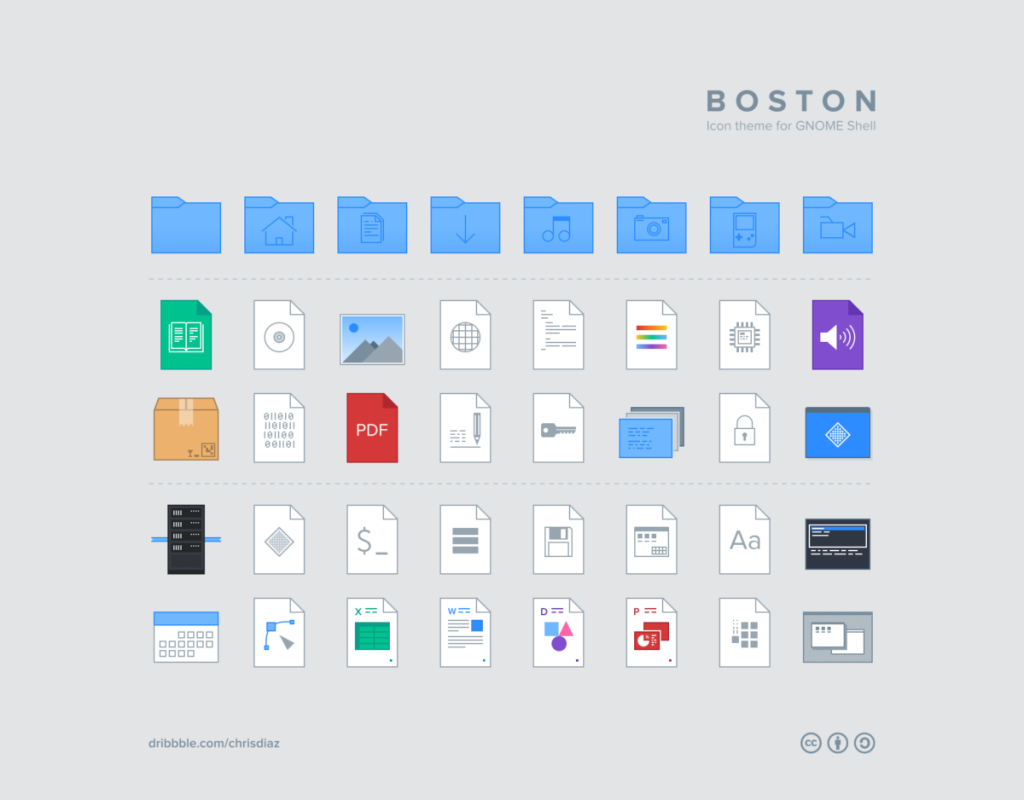
Aby zmienić domyślny motyw ikon na Boston, zacznij od otwarcia "Ustawienia systemu". Następnie po otwarciu okna "Ustawienia systemu" poszukaj "Wyglądu" lub "Ikon" i zmień domyślny motyw ikon na nowo zainstalowany motyw ikon Boston.
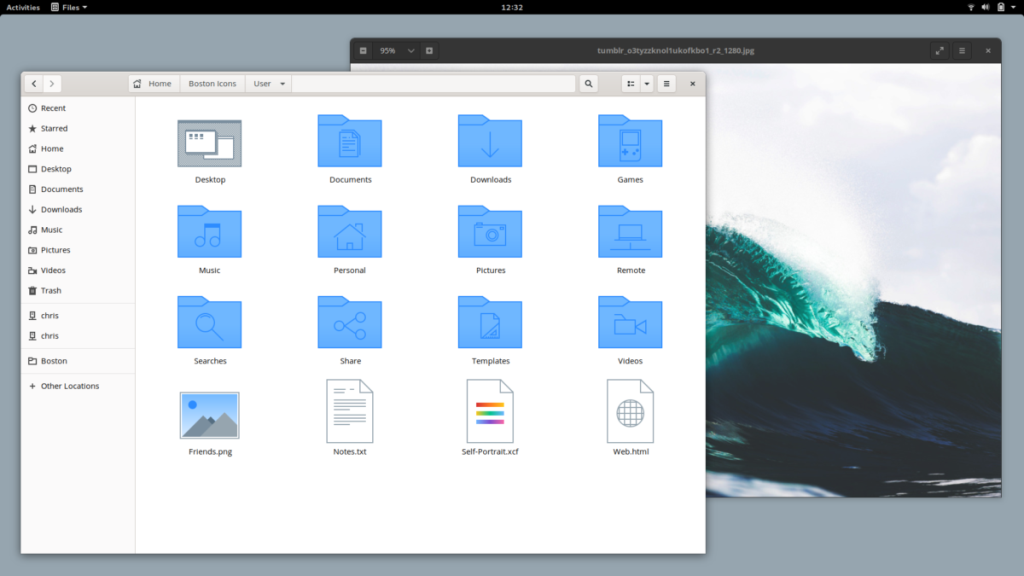
Masz problem z konfiguracją motywu ikony Bostonu na komputerze z systemem Linux? Sprawdź poniższe linki, aby dowiedzieć się, jak zmienić domyślny motyw ikon.
Kontroluj komputery w swojej sieci z łatwością dzięki KontrolPack. Łącz i zarządzaj komputerami z różnymi systemami operacyjnymi bez wysiłku.
Czy chcesz automatycznie wykonywać powtarzające się zadania? Zamiast klikać przycisk wiele razy ręcznie, czy nie byłoby lepiej, gdyby aplikacja…
iDownloade to wieloplatformowe narzędzie, które umożliwia użytkownikom pobieranie treści bez zabezpieczeń DRM z serwisu iPlayer BBC. Umożliwia pobieranie obu filmów w formacie .mov.
Funkcje programu Outlook 2010 omówiliśmy szczegółowo, ale ponieważ nie zostanie on wydany przed czerwcem 2010 r., czas przyjrzeć się bliżej programowi Thunderbird 3.
Od czasu do czasu każdy potrzebuje przerwy. Jeśli szukasz ciekawej gry, wypróbuj Flight Gear. To darmowa, wieloplatformowa gra typu open source.
MP3 Diags to najlepsze narzędzie do rozwiązywania problemów w Twojej kolekcji audio. Potrafi poprawnie oznaczyć pliki mp3, dodać brakujące okładki albumów i naprawić VBR.
Podobnie jak Google Wave, Google Voice wzbudził spore zainteresowanie na całym świecie. Google dąży do zmiany sposobu, w jaki się komunikujemy, a ponieważ staje się coraz bardziej
Istnieje wiele narzędzi, które pozwalają użytkownikom serwisu Flickr pobierać zdjęcia w wysokiej jakości, ale czy istnieje sposób na pobranie ulubionych z serwisu Flickr? Niedawno…
Czym jest samplowanie? Według Wikipedii „jest to akt pobrania fragmentu lub próbki jednego nagrania dźwiękowego i ponownego wykorzystania go jako instrumentu lub
Google Sites to usługa Google, która pozwala użytkownikom hostować witrynę na serwerze Google. Jest jednak jeden problem: nie ma wbudowanej opcji tworzenia kopii zapasowej.



![Pobierz symulator lotu FlightGear za darmo [Baw się dobrze] Pobierz symulator lotu FlightGear za darmo [Baw się dobrze]](https://tips.webtech360.com/resources8/r252/image-7634-0829093738400.jpg)




